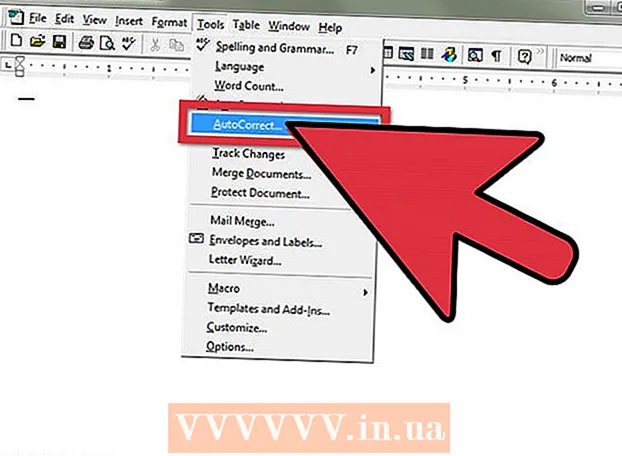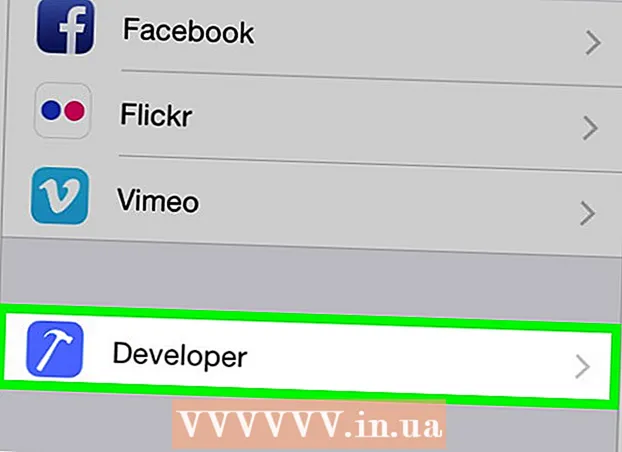लेखक:
Tamara Smith
निर्माण की तारीख:
25 जनवरी 2021
डेट अपडेट करें:
2 जुलाई 2024
![इंटरनेट स्पीड कैसे बढ़ाएं | 500+ एमबी/एस इंटरनेट स्पीड हैक [चाल] | बफर मुक्त | सबूत के साथ](https://i.ytimg.com/vi/Iek7f3VoWsM/hqdefault.jpg)
विषय
- कदम बढ़ाने के लिए
- भाग 1 का 3: आरंभ करना
- भाग 2 का 3: अपने बैंडविड्थ तक पहुँचें
- भाग 3 की 3: अपने ब्रॉडबैंड की गति बढ़ाना
- टिप्स
- चेतावनी
यदि आप अपने इंटरनेट कनेक्शन की डाउनलोड और अपलोड गति को बढ़ाना चाहते हैं, तो आप सही जगह पर आए हैं। बिना किसी अतिरिक्त लागत के अपने कनेक्शन की गति को बदलना संभव है। हालांकि आपके Apple कंप्यूटर या अन्य डिवाइस से सीधे इंटरनेट की गति को बदलना संभव नहीं है, आप विंडोज के माध्यम से अपनी ब्रॉडबैंड सेटिंग्स को हैक कर सकते हैं। ऐसा करने के बारे में अधिक जानने के लिए आगे पढ़ें।
कदम बढ़ाने के लिए
भाग 1 का 3: आरंभ करना
 स्टार्ट मेन्यू खोलें। स्क्रीन के नीचे बाईं ओर देखें, जहां स्टार्ट बटन स्थित है। यह एक गोलाकार रंग की खिड़की की तरह दिखता है। यहाँ क्लिक करें।
स्टार्ट मेन्यू खोलें। स्क्रीन के नीचे बाईं ओर देखें, जहां स्टार्ट बटन स्थित है। यह एक गोलाकार रंग की खिड़की की तरह दिखता है। यहाँ क्लिक करें।  सर्च बार में Run टाइप करें। एक बार जब आप स्टार्ट पर क्लिक करते हैं, तो विंडो के नीचे सर्च बार में रन टाइप करें।
सर्च बार में Run टाइप करें। एक बार जब आप स्टार्ट पर क्लिक करते हैं, तो विंडो के नीचे सर्च बार में रन टाइप करें।  रन पर क्लिक करें। स्टार्ट मेनू के सर्च बार में टेक्स्ट रन दर्ज करने के बाद, आपको विंडो के ऊपर रन प्रोग्राम दिखाई देगा। एक छोटी विंडो दिखाई देगी, जिसमें आप प्रोग्राम को चलाने के लिए नाम टाइप कर सकते हैं।
रन पर क्लिक करें। स्टार्ट मेनू के सर्च बार में टेक्स्ट रन दर्ज करने के बाद, आपको विंडो के ऊपर रन प्रोग्राम दिखाई देगा। एक छोटी विंडो दिखाई देगी, जिसमें आप प्रोग्राम को चलाने के लिए नाम टाइप कर सकते हैं।  GPEDIT.MSC टाइप करें। अब OK पर क्लिक करें। यह आदेश स्थानीय समूह नीति संपादक नामक एक नई विंडो खोलता है।
GPEDIT.MSC टाइप करें। अब OK पर क्लिक करें। यह आदेश स्थानीय समूह नीति संपादक नामक एक नई विंडो खोलता है।
भाग 2 का 3: अपने बैंडविड्थ तक पहुँचें
 व्यवस्थापकीय टेम्पलेट पर क्लिक करें। जब स्थानीय समूह नीति संपादक विंडो दिखाई देती है, तो विभिन्न विकल्पों के लिए स्क्रीन के बाईं ओर देखें। व्यवस्थापकीय टेम्पलेट पर क्लिक करें।
व्यवस्थापकीय टेम्पलेट पर क्लिक करें। जब स्थानीय समूह नीति संपादक विंडो दिखाई देती है, तो विभिन्न विकल्पों के लिए स्क्रीन के बाईं ओर देखें। व्यवस्थापकीय टेम्पलेट पर क्लिक करें।  नेटवर्क चुनें। व्यवस्थापकीय टेम्पलेट के अंतर्गत, नेटवर्क पर क्लिक करें। स्क्रीन के दाईं ओर, क्यूओएस पैकेट शेड्यूलर चुनें।
नेटवर्क चुनें। व्यवस्थापकीय टेम्पलेट के अंतर्गत, नेटवर्क पर क्लिक करें। स्क्रीन के दाईं ओर, क्यूओएस पैकेट शेड्यूलर चुनें।  जलाए जाने वाले बैंडविड्थ को सीमित करें पर क्लिक करें। QoS पैकेट शेड्यूलर खोलने के बाद, जलाऊ बैंडविड्थ को सीमित करें पर क्लिक करें।
जलाए जाने वाले बैंडविड्थ को सीमित करें पर क्लिक करें। QoS पैकेट शेड्यूलर खोलने के बाद, जलाऊ बैंडविड्थ को सीमित करें पर क्लिक करें।  0% दर्ज करें। सीमा बैंडविड्थ विंडो में, विंडो के बाईं ओर विकल्प के तहत देखें। यहां आपको एक बैंडविड्थ सीमा (बैंडविड्थ सीमा) दर्ज करने का विकल्प मिलेगा। 0 दर्ज करें और ठीक पर क्लिक करें।
0% दर्ज करें। सीमा बैंडविड्थ विंडो में, विंडो के बाईं ओर विकल्प के तहत देखें। यहां आपको एक बैंडविड्थ सीमा (बैंडविड्थ सीमा) दर्ज करने का विकल्प मिलेगा। 0 दर्ज करें और ठीक पर क्लिक करें।  स्टार्ट मेन्यू खोलें। अब स्टार्ट पर वापस जाएं। एक बार स्टार्ट मेन्यू खोलने के बाद, मेन्यू के दाईं ओर देखें और कंट्रोल पैनल पर क्लिक करें।
स्टार्ट मेन्यू खोलें। अब स्टार्ट पर वापस जाएं। एक बार स्टार्ट मेन्यू खोलने के बाद, मेन्यू के दाईं ओर देखें और कंट्रोल पैनल पर क्लिक करें।  नेटवर्क और साझाकरण केंद्र पर क्लिक करें। एक बार कंट्रोल पैनल खोलने के बाद, नेटवर्क और शेयरिंग सेंटर की खिड़की तक पहुँचने के लिए नीचे स्क्रॉल करें। इस पर क्लिक करें।
नेटवर्क और साझाकरण केंद्र पर क्लिक करें। एक बार कंट्रोल पैनल खोलने के बाद, नेटवर्क और शेयरिंग सेंटर की खिड़की तक पहुँचने के लिए नीचे स्क्रॉल करें। इस पर क्लिक करें।  एडेप्टर सेटिंग्स बदलें का चयन करें। नेटवर्क और साझाकरण केंद्र विंडो में, आप डिफ़ॉल्ट नेटवर्क जानकारी देख सकते हैं। विंडो के बाईं ओर आपको Change adapter settings दिखाई देगा। यहाँ क्लिक करें।
एडेप्टर सेटिंग्स बदलें का चयन करें। नेटवर्क और साझाकरण केंद्र विंडो में, आप डिफ़ॉल्ट नेटवर्क जानकारी देख सकते हैं। विंडो के बाईं ओर आपको Change adapter settings दिखाई देगा। यहाँ क्लिक करें।
भाग 3 की 3: अपने ब्रॉडबैंड की गति बढ़ाना
 स्थानीय क्षेत्र कनेक्शन पर क्लिक करें। प्रॉपर्टीज पर स्क्रॉल करें और उस पर क्लिक करें।
स्थानीय क्षेत्र कनेक्शन पर क्लिक करें। प्रॉपर्टीज पर स्क्रॉल करें और उस पर क्लिक करें।  इंटरनेट प्रोटोकॉल संस्करण 4 पर क्लिक करें। इसके बाद Properties को चुनें।
इंटरनेट प्रोटोकॉल संस्करण 4 पर क्लिक करें। इसके बाद Properties को चुनें।  अपना DNS पता बदलें। इंटरनेट प्रोटोकॉल संस्करण 4 विंडो के सामान्य टैब के तहत, "निम्न DNS सर्वर पतों का उपयोग करें" विकल्प पर स्क्रॉल करें। इस विकल्प को सक्रिय करने के लिए इसके आगे वाले सर्कल पर क्लिक करें।
अपना DNS पता बदलें। इंटरनेट प्रोटोकॉल संस्करण 4 विंडो के सामान्य टैब के तहत, "निम्न DNS सर्वर पतों का उपयोग करें" विकल्प पर स्क्रॉल करें। इस विकल्प को सक्रिय करने के लिए इसके आगे वाले सर्कल पर क्लिक करें।  निम्नलिखित मान दर्ज करें। "निम्नलिखित डीएनएस सर्वर पतों का उपयोग करें" के तहत, आपको एंट्री बॉक्स की दो पंक्तियों को एक के नीचे एक दिखाई देगा। पहले को Preferred DNS Server कहा जाता है और दूसरे को आल्टरनेट DNS सर्वर। बॉक्स की पहली पंक्ति में 8.8.8.8 दर्ज करें। फिर 8.8.4.4 दर्ज करें। दूसरी पंक्ति में।
निम्नलिखित मान दर्ज करें। "निम्नलिखित डीएनएस सर्वर पतों का उपयोग करें" के तहत, आपको एंट्री बॉक्स की दो पंक्तियों को एक के नीचे एक दिखाई देगा। पहले को Preferred DNS Server कहा जाता है और दूसरे को आल्टरनेट DNS सर्वर। बॉक्स की पहली पंक्ति में 8.8.8.8 दर्ज करें। फिर 8.8.4.4 दर्ज करें। दूसरी पंक्ति में।  ओके पर क्लिक करें। उपरोक्त पते दर्ज करने के बाद, ठीक पर क्लिक करें और अन्य सभी खुली खिड़कियों को बंद करें।
ओके पर क्लिक करें। उपरोक्त पते दर्ज करने के बाद, ठीक पर क्लिक करें और अन्य सभी खुली खिड़कियों को बंद करें। - आपकी ब्रॉडबैंड स्पीड अब पहले से 20% तेज होनी चाहिए।
टिप्स
- अपनी पिछली सेटिंग्स को रखना न भूलें ताकि आप पुरानी स्थिति को बहाल कर सकें और नए DNS सर्वर को विफल होना चाहिए।
चेतावनी
- इस लेख में दी गई सभी जानकारी केवल शैक्षिक उद्देश्यों के लिए है। कृपया इस जानकारी का उपयोग अवैध प्रथाओं के लिए न करें।